
1. meetod: Format Factory
Formaat Factory - Tasuta tarkvara, mille eesmärk on teisendada erinevaid failivorminguid ja toetada konversiooni video heli. Sellel on funktsioone ja täiendavate formaatide seadete jaoks, mis tagavad selle soovitud võimsuses ja nõutavate parameetritega.
- Lae Format Factory ülaloleval lingil ja arvutisse installimiseks. Pärast esimest käivitamist laiendage sektsiooni "Audio".
- Valige sektsioonis "MP3".
- Avaneb uus aken, kuhu failide lisamiseks - lisamise alustamiseks klõpsake sobivat nuppu.
- Avaneb "Explorer" aken, leidke soovitud element.
- Kõik lisatud konverteerimisfailid kuvatakse eraldi loendina. Vajadusel saab formaadifatööd partii konversiooni kausta viivitamatult ületada.
- Kui MP3 tuleb muuta, klõpsake ülemine nupp "Seadista".
- Seadistage lõplik kvaliteet, bitrate, mahuparameetrid ja kanalid. Vähendage kvaliteet ja hullem bitikiirus, seda vähem ruumi hõivab lõppfaili.
- Valmisoleku abil klõpsake failide lisamise ja konfiguratsiooni lõpetamiseks "OK".
- See jääb ainult selleks, et veenduda, et kõik rullid on akna paremale küljele edukalt lisatud, kus nende olek kuvatakse ja seejärel klõpsake konversiooni käivitamiseks "Start".
- Järgige edusamme eraldi liinis, mille seisund varieerub reaalajas.
- Pärast töötlemist teostatavaid täiustatud meetmeid saab arvuti välja lülitada.
- Pärast operatsiooni edukat täitmist avaneb kaust automaatselt valmisfailiga või saate programmi menüü läbi minna. Selles leiate valmisraja MP3-vormingus, mis on juba kuulamiseks saadaval.
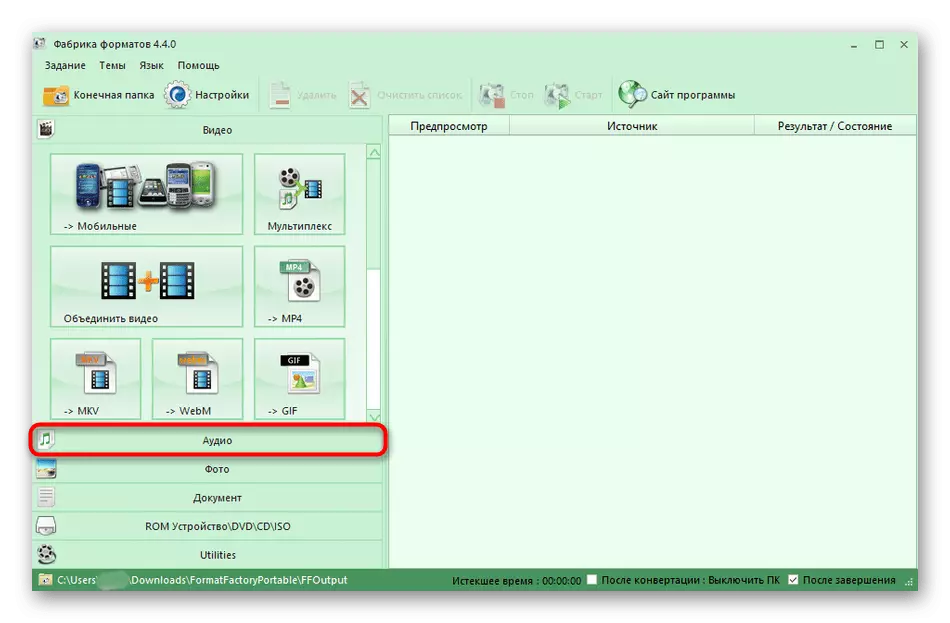
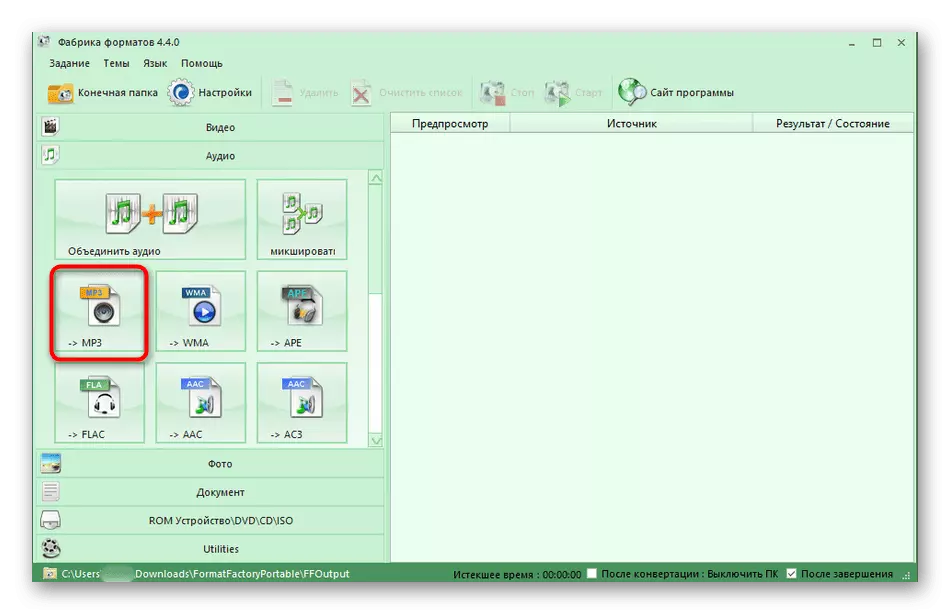
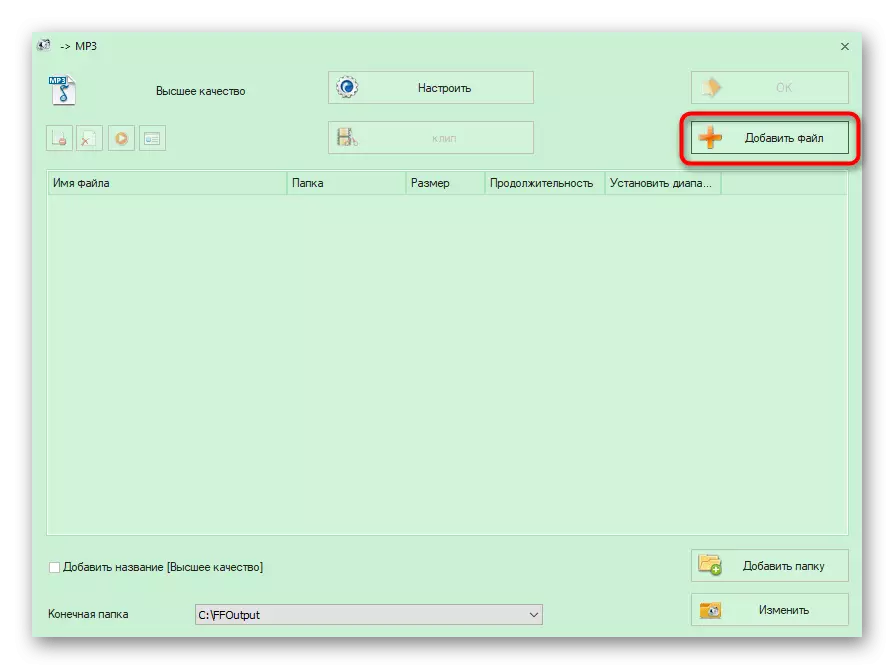
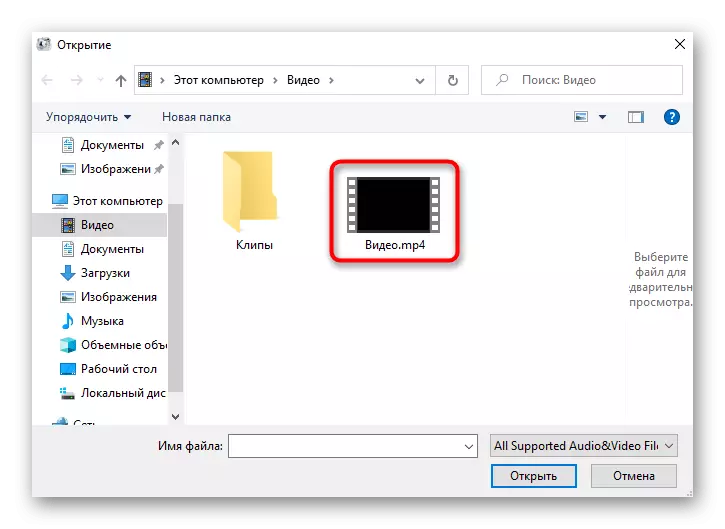
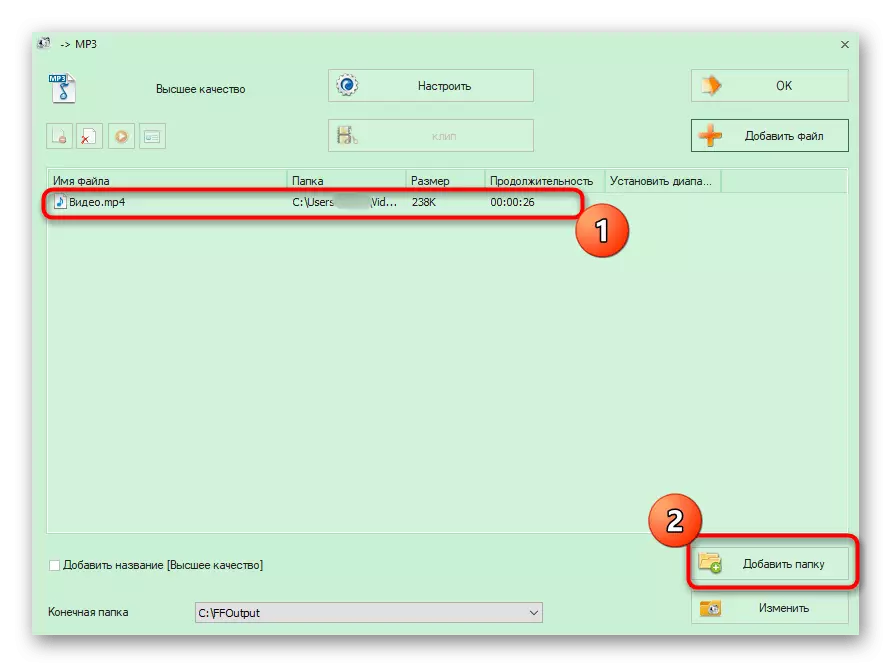
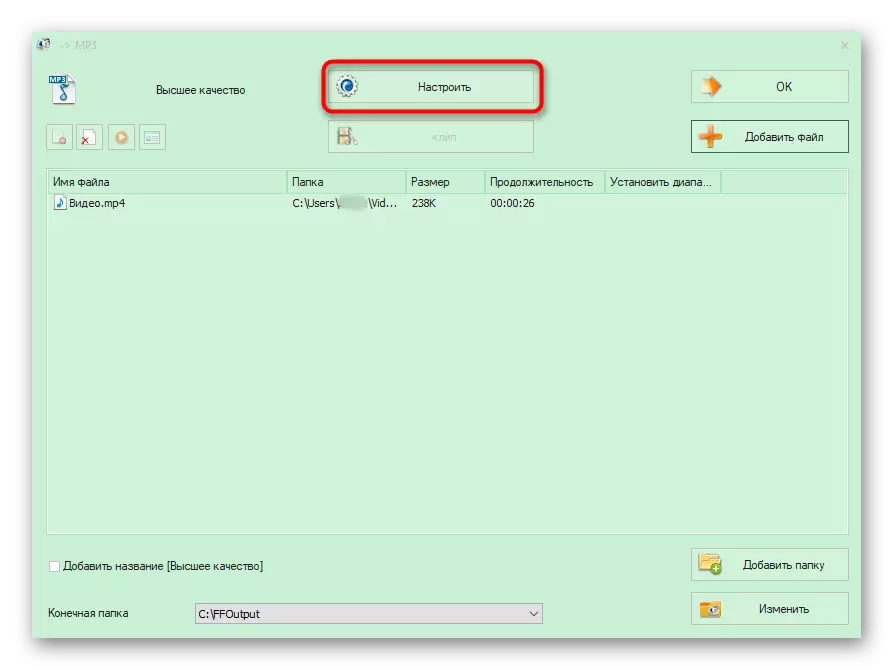
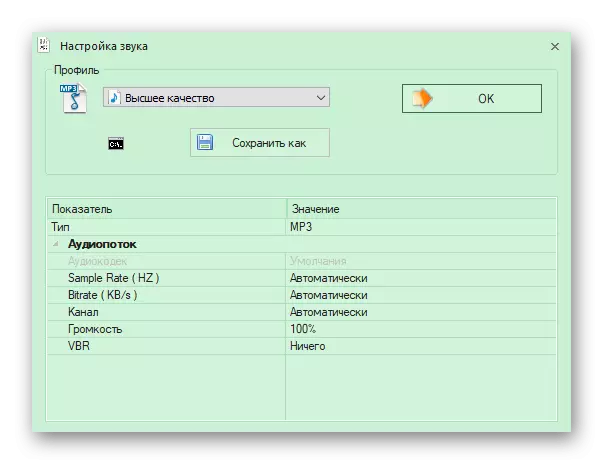
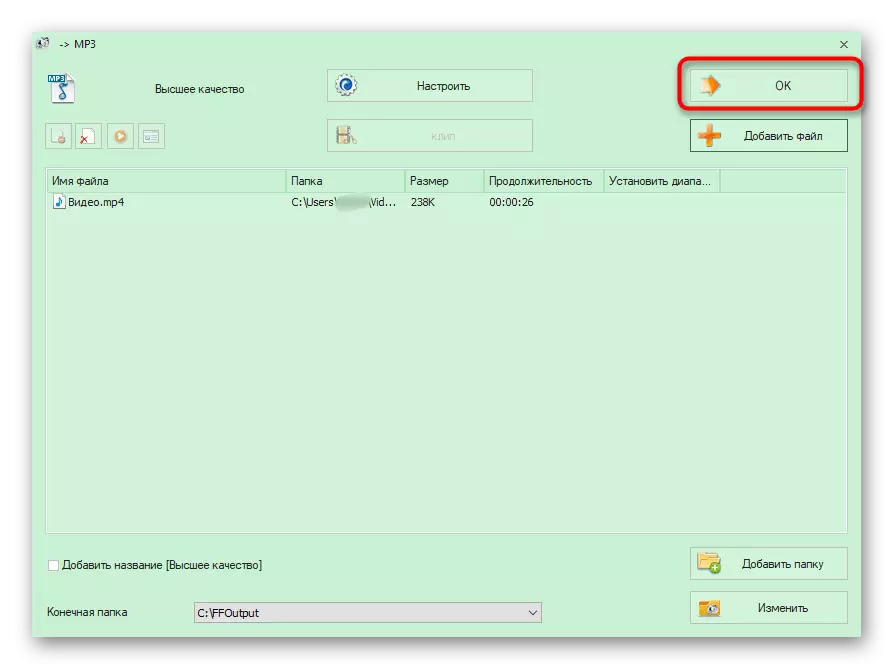
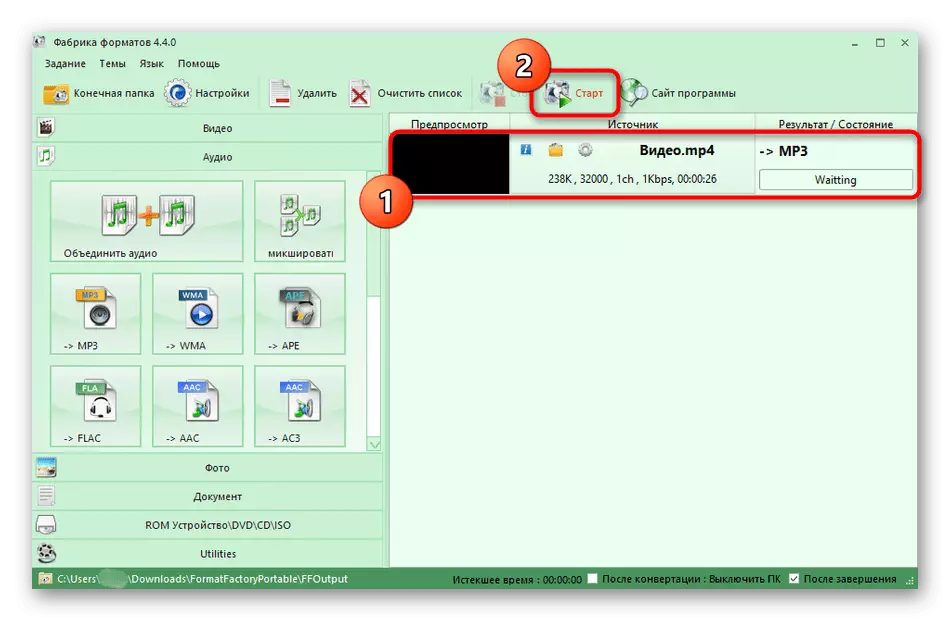
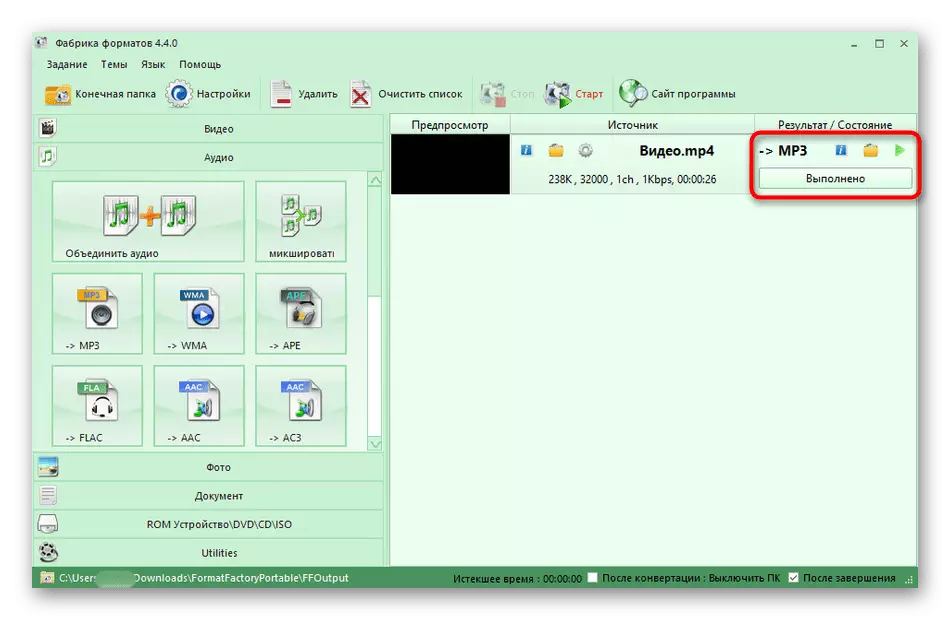
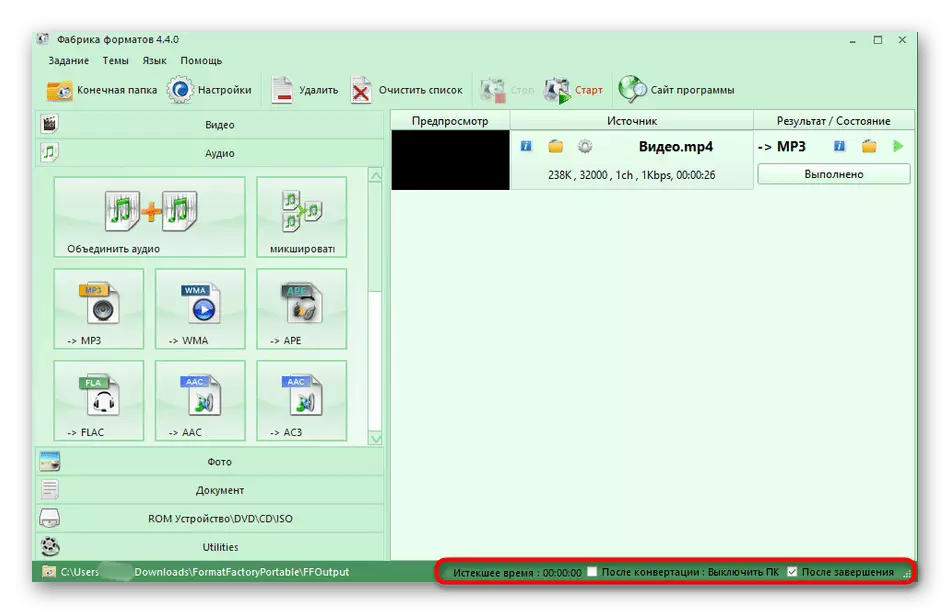
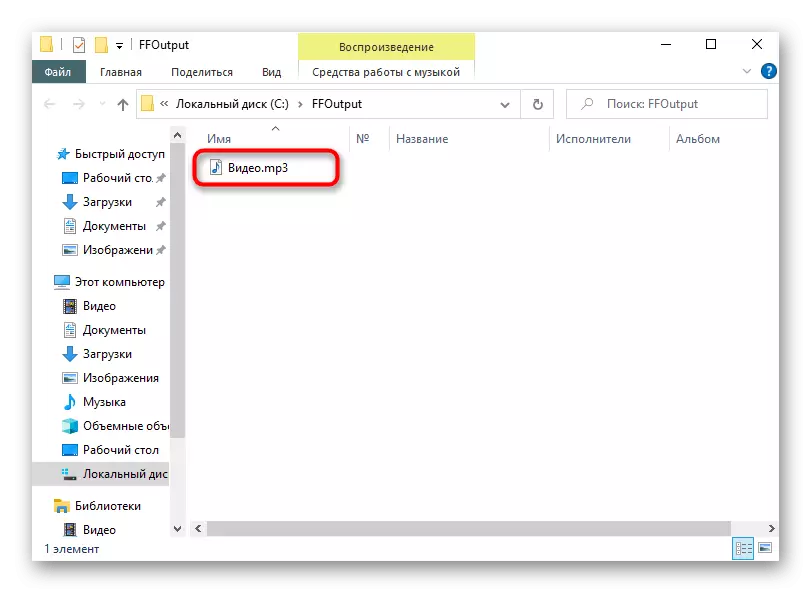
2. meetod: Freemake Video muundur
Freemake Video Converteril on tööriistad, mis võivad olla kasulikud video muusika konverteerimisel, samuti failide teisendamise peamised funktsioonid.
- Pärast Freemake Video Converteri edukat käivitamist peate kasutama top paneeli, klõpsates failil "Video" nuppu, et jätkata faili lisamiseks.
- Kuvatakse "Explorer" aken, kus leida video salvestatud videot, mis on ühes programmi toetatud formaadis.
- Me märgime olulist tööriista - lõikamine üleliigne, mis võib olla kasulik nendes olukordades, kui mittevajalikud fragmendid on video. Pärast faili lisamist klõpsake toimetaja avamiseks kääride kujul ikooni.
- Kasutage tööriistariba, eraldades ja eemaldades fragmente ning seejärel läbi materjali, veenduge, et kõik oli korrostanud õigesti.
- See jääb ainult selleks, et valida konversioonivorming, mis viiakse läbi alumise paneeli kaudu, vajutades nuppu "MP3".
- Valige asukoht, kuhu soovite valmis kompositsiooni salvestada ja seejärel klõpsake "Teisenda".
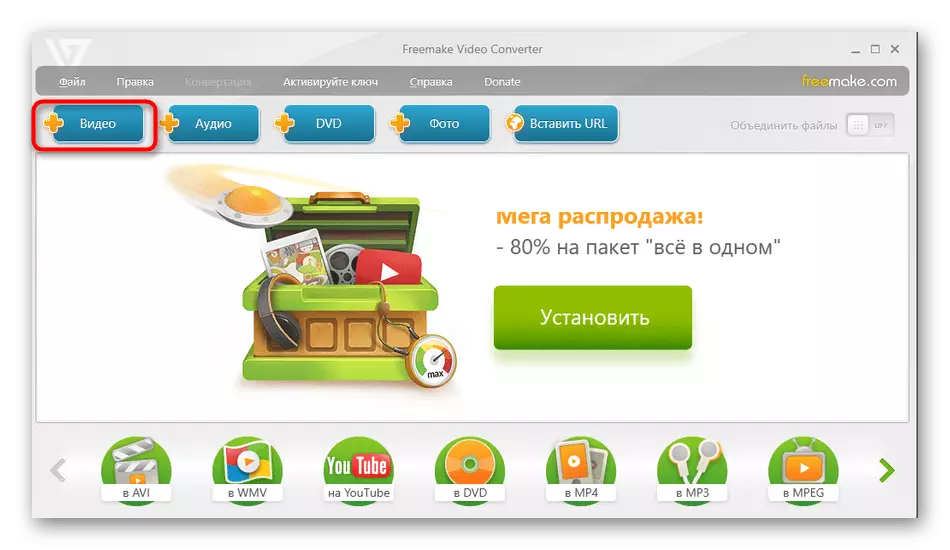
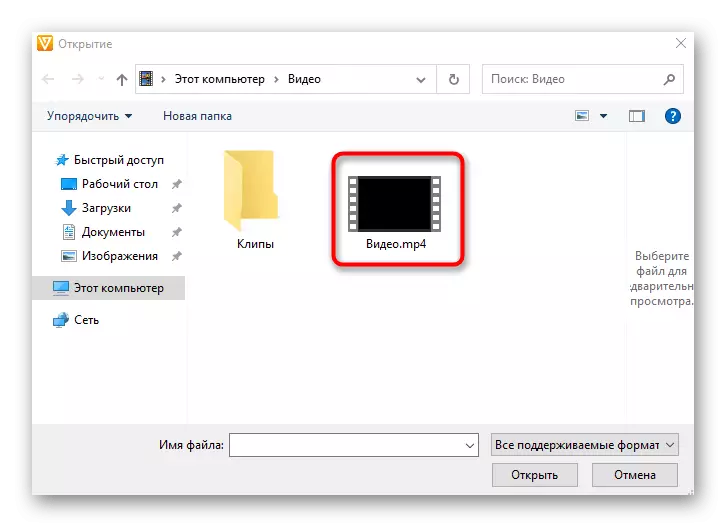
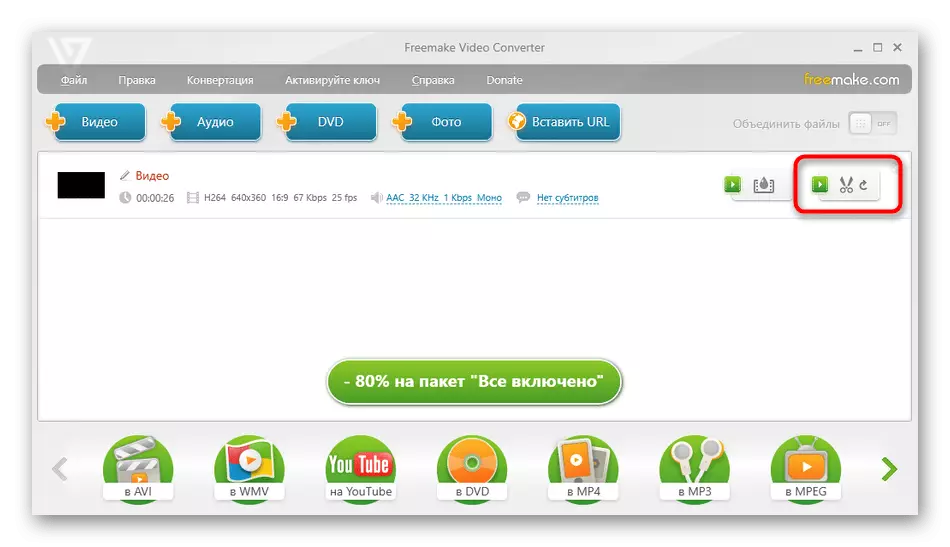
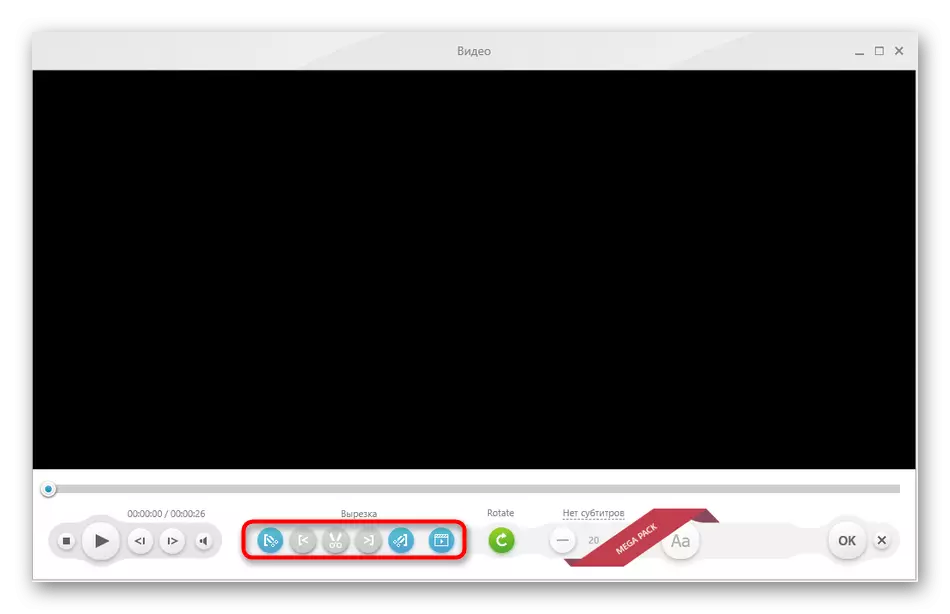
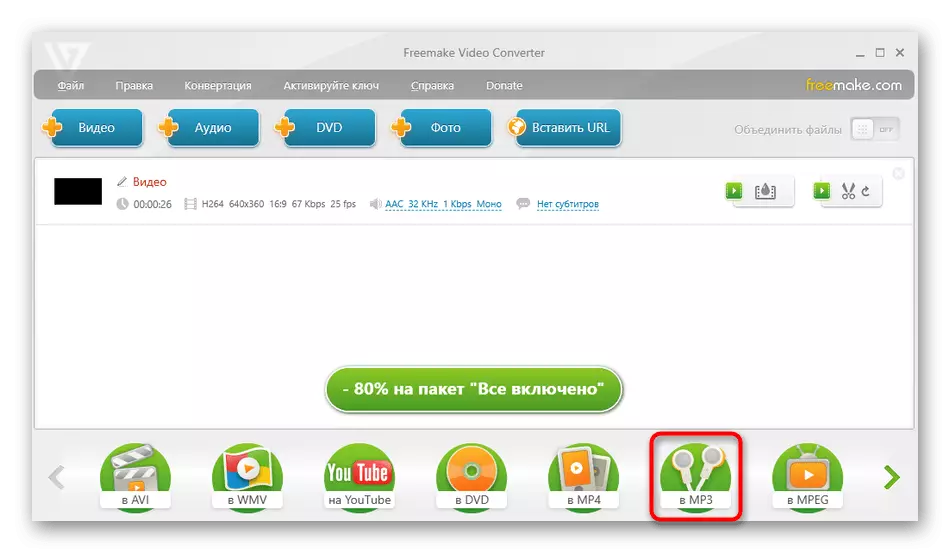
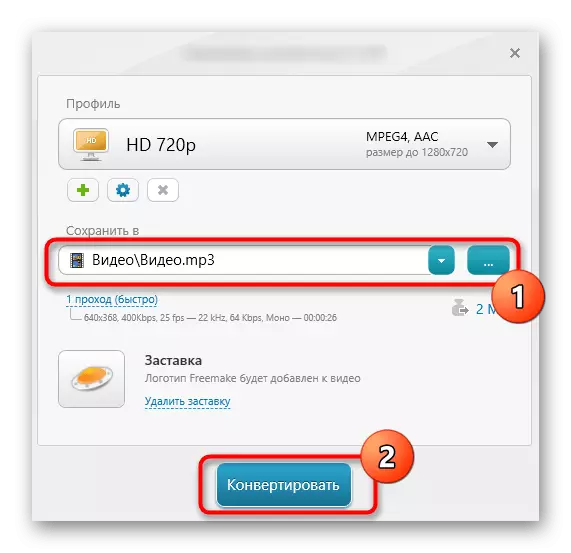
See jääb ainult ootama töötlemise lõppu. Kui video esialgu hõivatud palju kettaruumi, ümberarvestusprotsess võib edasi lükata. Miski ei takista arvutit selle ajal muudel eesmärkidel, kuid leiavad, et selle kiirus langeb suure koormuse tõttu Freemake Video muunduri protsessoris.
3. meetod: mis tahes video muundur
Kui eelmine võimalus ei tulnud välja asjaolu, et enne töötlemise alustamist ei ole MP3-faili täiendavaid parameetreid, soovitame teil pöörata tähelepanu iga video konverterile. See tasuta tarkvara toetab kõige populaarsemaid formaate ja üksikasjalikud vormingu seaded on saadaval.
- Programmi käivitamine saate failide lohistada valitud piirkonda või klõpsa "Exploreri" avamiseks spetsiaalselt määratud nupule.
- Pärast lisamist laiendage rippmenüü, kus valitud vorming on valitud.
- Menüüs ise, kasutage sorteerimine tüüpi andmeid valides muusikafaile.
- Järgmisena valige paremas plokis MP3.
- Täiustatud seaded on avatud, klõpsates nuppu "Audio Settings".
- Nüüd saate otsustada koodeki, konfigureerimise bitrate, audiokanalite.
- Kui kõik on konfigureeritud, klõpsake konversiooni käivitamiseks nuppu "Teisenda".
- Pärast operatsiooni toimumist avaneb kataloog selle muusikalise koosseisuga, mida saab kohe kuulata.
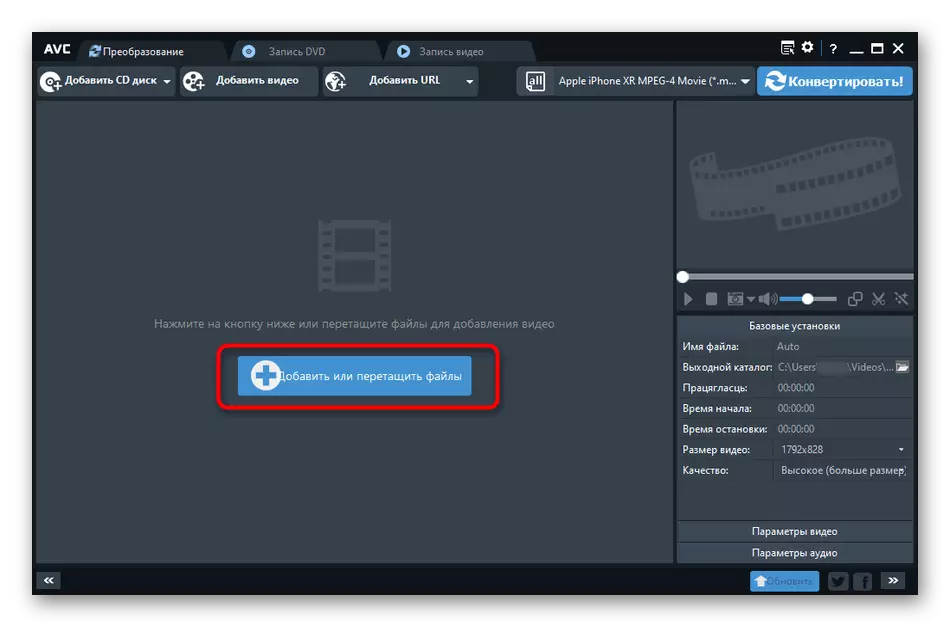
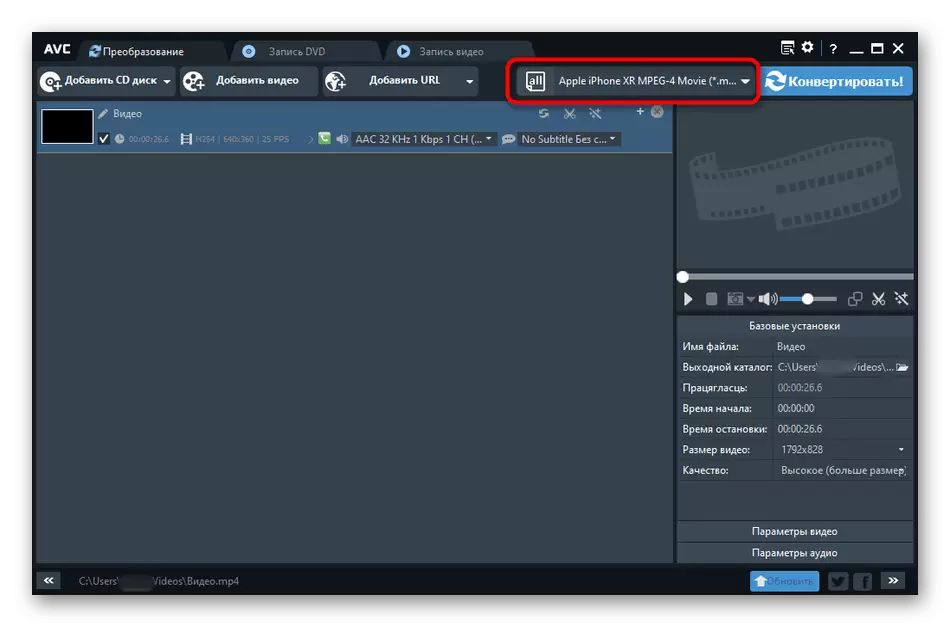
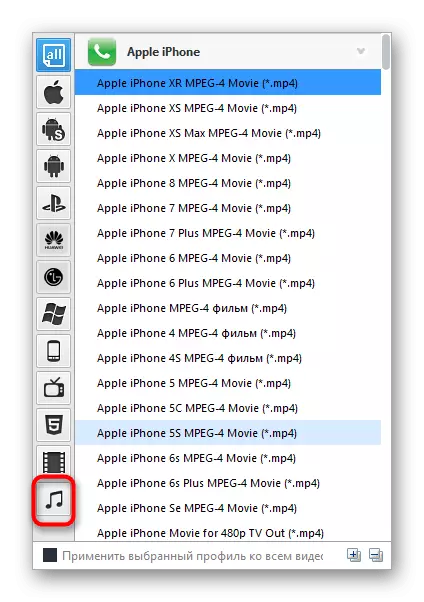
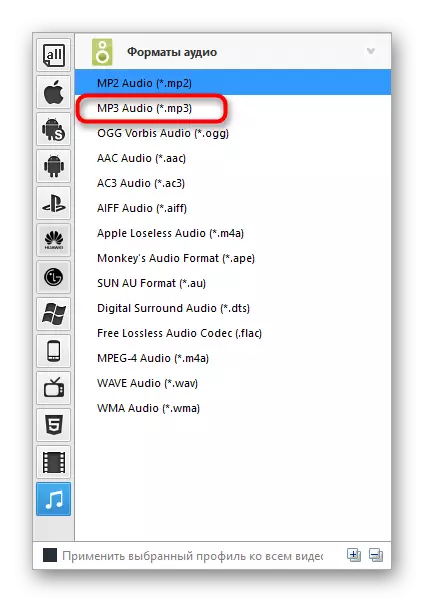
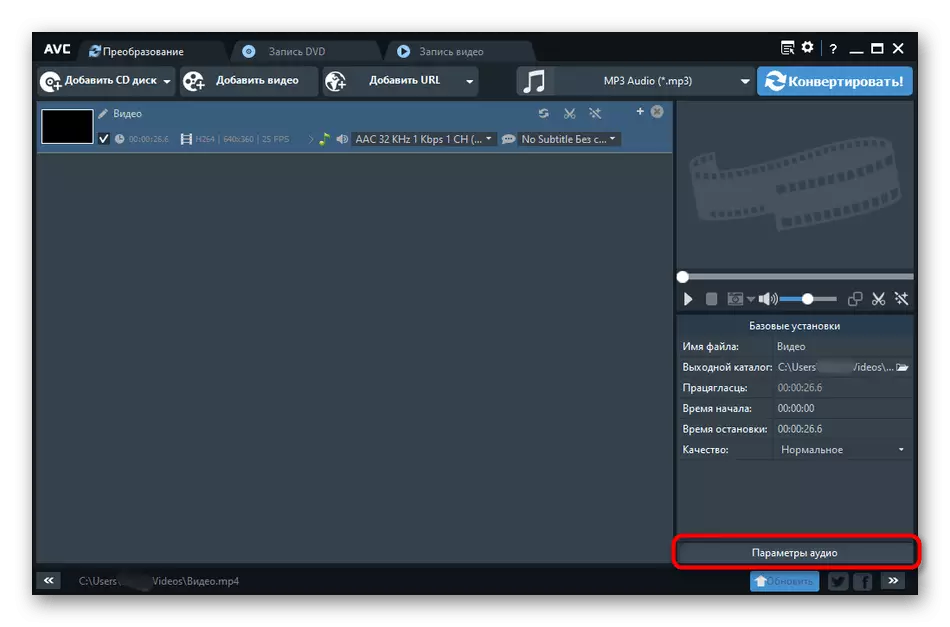
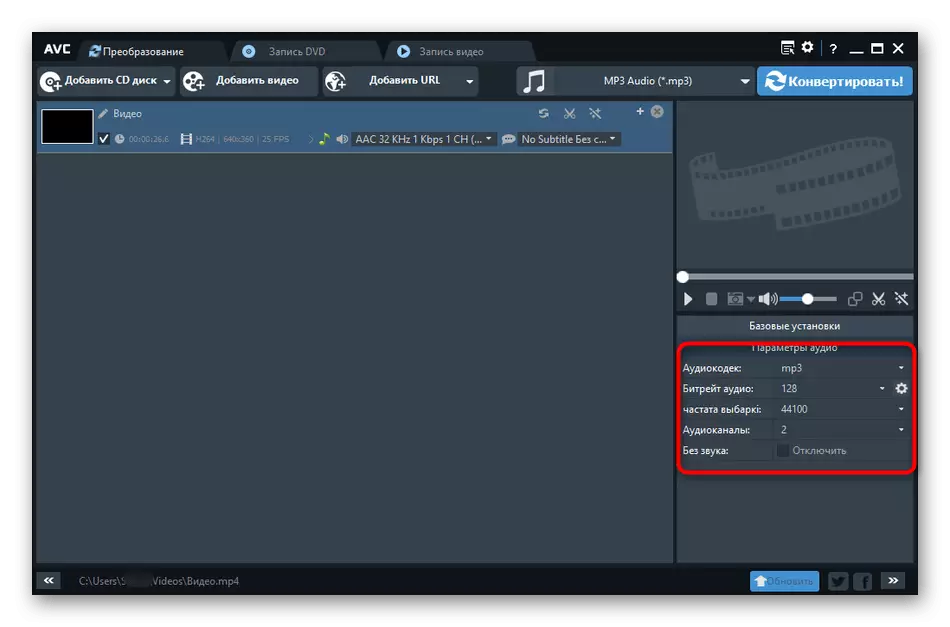
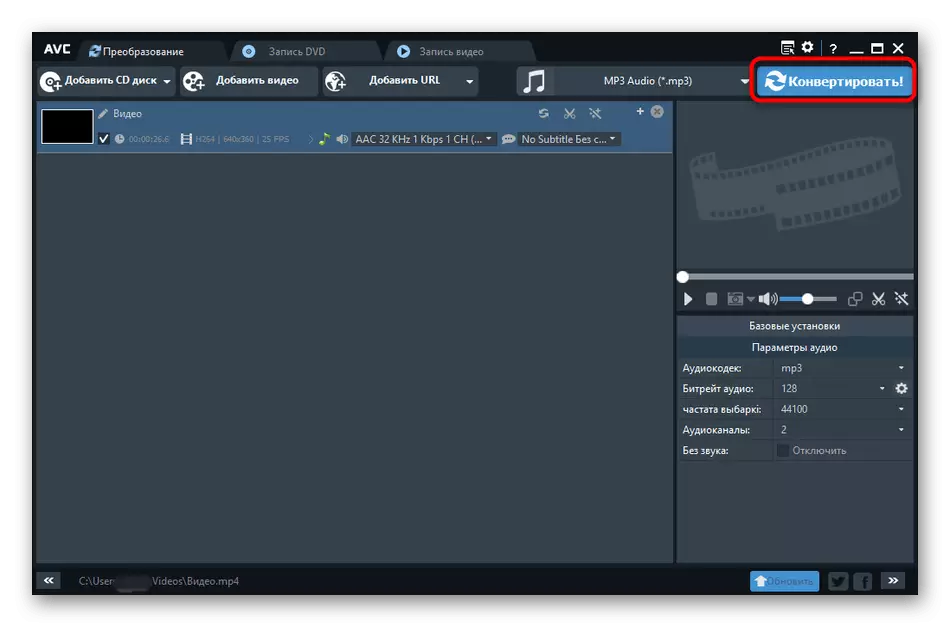
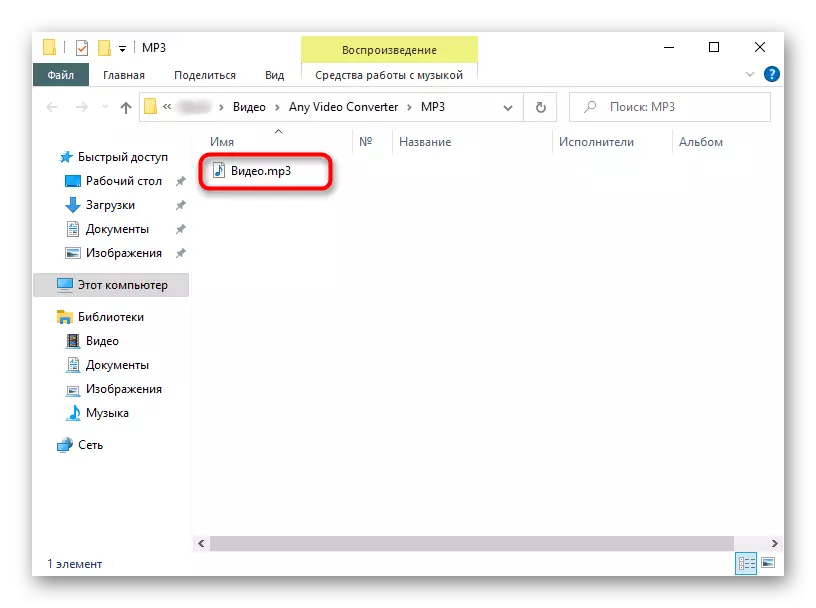
Selle artikli osana vaatasime läbi ainult kolm populaarsemaid programme, mis võimaldavad teil video MP3-le teisendada, kuid seal on palju rohkem. Kõik need on sarnased üksteisega, kuid erinevad ainult nüanssides. Kui teil ei olnud neid võimalusi, soovitame tutvuda teiste sarnaste lahenduste läbivaatamisega alloleval lingil.
Loe edasi: Video teisendamise programmid
